WPS怎么做思维导图 WPS思维导图制作方法
如何在 WPS 中制作思维导图众所周知,WPS 套件包含了一系列办公应用程序,例如 Word、Excel 和 PPT。但你知道它还具备制作思维导图的功能吗?想要了解如何使用 WPS 创建思维导图,请继续阅读本指南。php小编子墨将一步步指导你完成操作流程。通过本教程,你将能够轻松掌握 WPS 的思维导图制作功能,提升你的工作效率。
1、首先打开WPS,然后点击下面的思维导图。

2、然后点击新建空白。

3、随后可以出现一个未命名文件,点击后面的+。

4、然后就可以为其命名了。
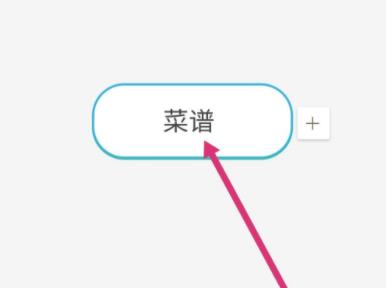
5、然后点击+,可以创建分支主题,可以根据需求建立。

6、再点击+,就可以去创建更多的子主题。
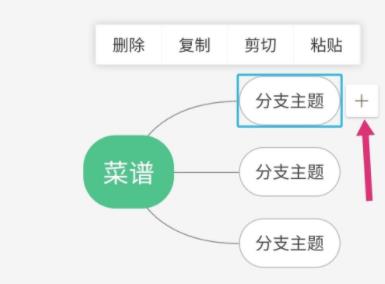
7、最后点击导出即可。
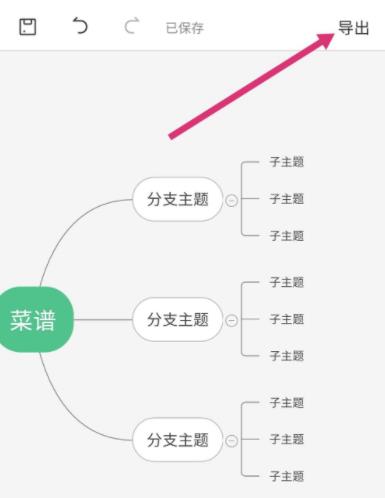
以上是WPS怎么做思维导图 WPS思维导图制作方法的详细内容。更多信息请关注PHP中文网其他相关文章!
本站声明
本文内容由网友自发贡献,版权归原作者所有,本站不承担相应法律责任。如您发现有涉嫌抄袭侵权的内容,请联系admin@php.cn

热AI工具

Undresser.AI Undress
人工智能驱动的应用程序,用于创建逼真的裸体照片

AI Clothes Remover
用于从照片中去除衣服的在线人工智能工具。

Undress AI Tool
免费脱衣服图片

Clothoff.io
AI脱衣机

Video Face Swap
使用我们完全免费的人工智能换脸工具轻松在任何视频中换脸!

热门文章
<🎜>:种植花园 - 完整的突变指南
3 周前
By DDD
如何修复KB5055612无法在Windows 10中安装?
3 周前
By DDD
<🎜>:泡泡胶模拟器无穷大 - 如何获取和使用皇家钥匙
3 周前
By 尊渡假赌尊渡假赌尊渡假赌
Mandragora:巫婆树的耳语 - 如何解锁抓钩
3 周前
By 尊渡假赌尊渡假赌尊渡假赌
北端:融合系统,解释
3 周前
By 尊渡假赌尊渡假赌尊渡假赌

热工具

记事本++7.3.1
好用且免费的代码编辑器

SublimeText3汉化版
中文版,非常好用

禅工作室 13.0.1
功能强大的PHP集成开发环境

Dreamweaver CS6
视觉化网页开发工具

SublimeText3 Mac版
神级代码编辑软件(SublimeText3)




